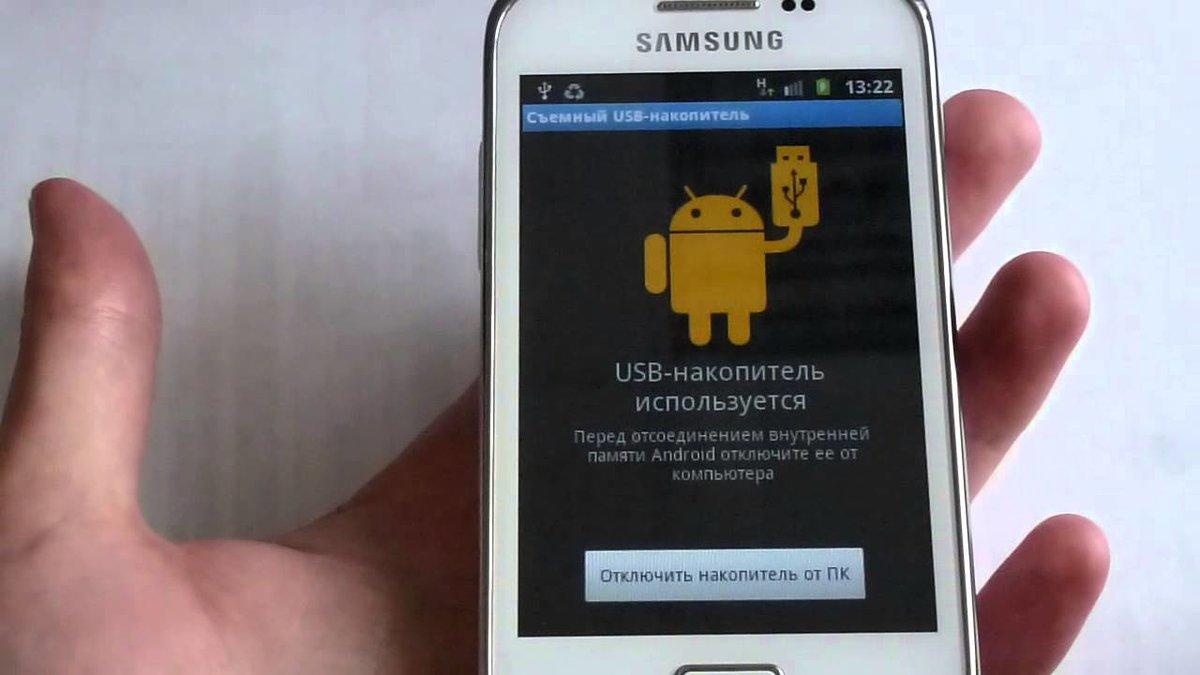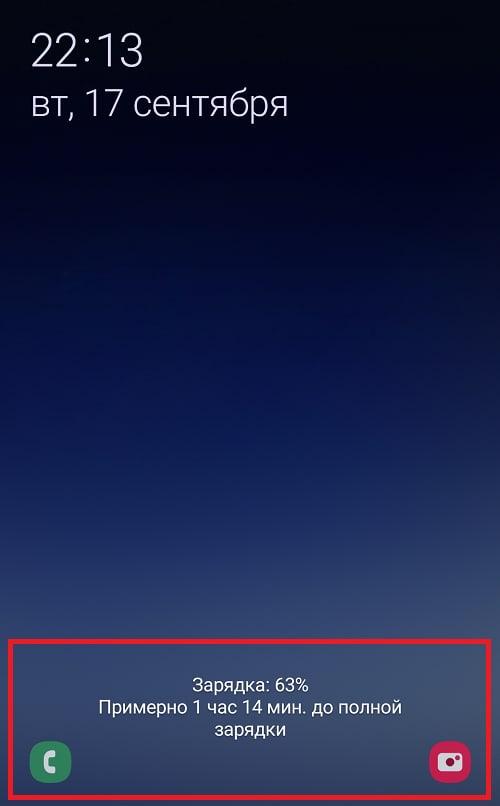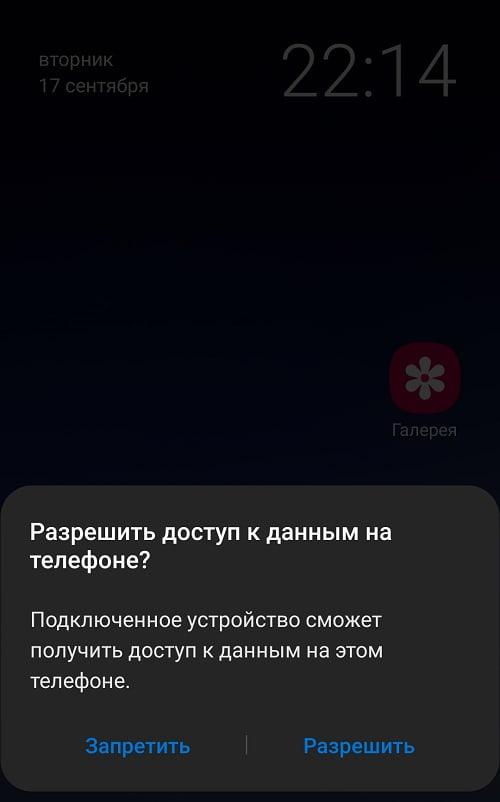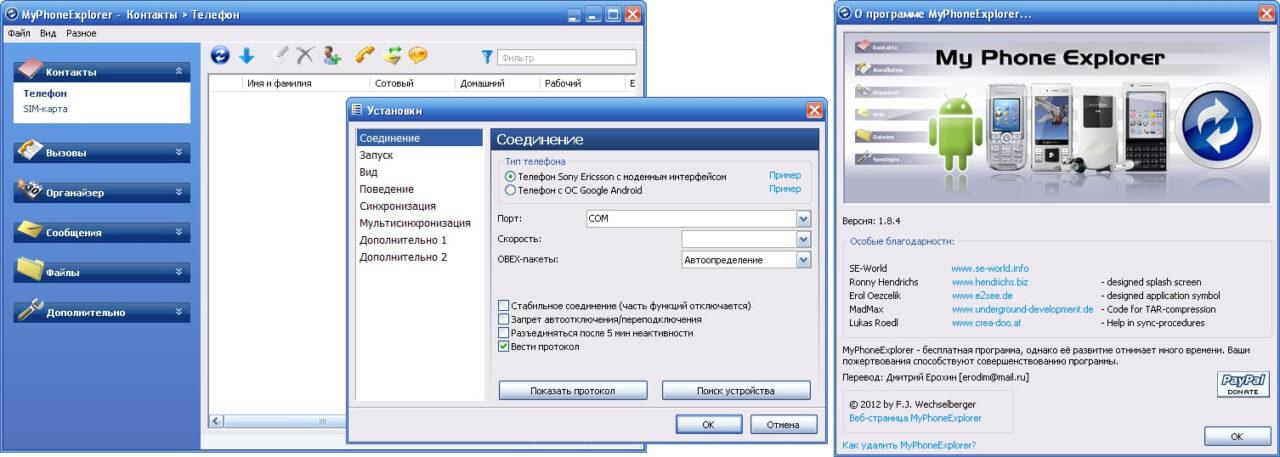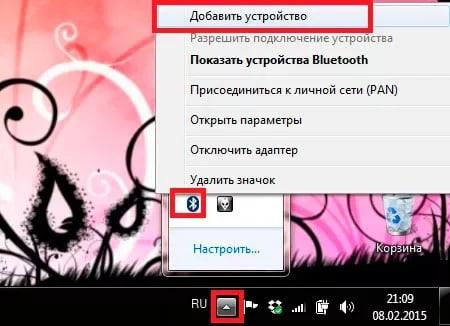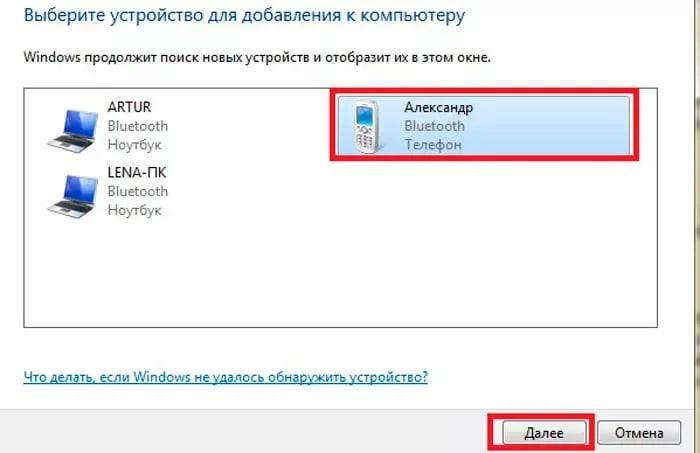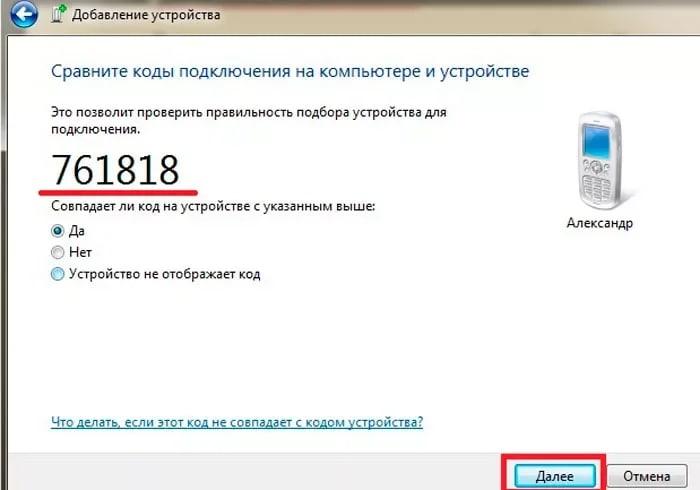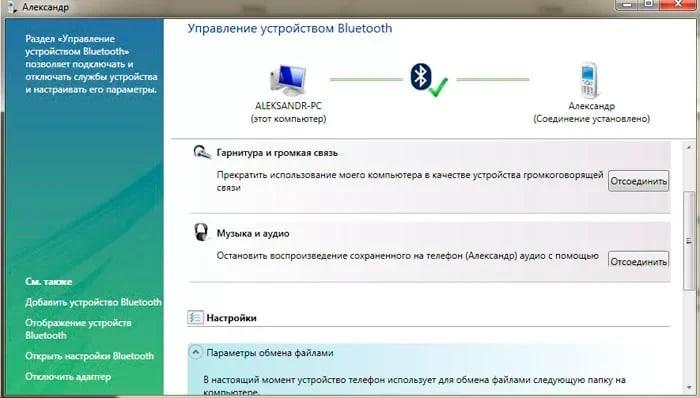Некоторые манипуляции пользователь не может сделать без того, чтобы обратиться к подключению компьютера и телефона. Это сочетание может выполнять многие функции, например, зарядка. Если подключить Самсунг к компьютеру, то телефон будет автоматически подпитываться энергией устройства. Таким образом энергетический бак телефона можно зарядить даже без подключения к зарядному устройству, прямо через компьютер.
Зачем подключать телефон к компьютеру
С помощью такого подключения можно легко и просто перенести изображения с одного устройства на другое. Это также хороший вариант, потому что пользователь может перенести не только изображения, но и различные дополнительные файлы, документы – все, что душе угодно.
Необходимости подключения Самсунга, да и любого другого телефона, существуют. Если обобщить все, то можно:
- Заряжать устройство;
- Передавать данные;
- А в некоторых случаях можно даже легко управлять телефоном через систему компьютера, но доступно это только при помощи специальных программ.
Обычно необходимость возникает, когда пользователь хочет перекинуть изображения с телефона на компьютер, так как система ПК достаточно объемная и в ней очень просто сохранить изображения. В других же случаях такое подключение действительно необходимо.
Убедившись в том, что подключение – важная составляющая, о котором стоит знать каждому обладателю телефона Самсунг, встает вопрос о том, как это сделать. На самом деле, существует три проверенных способа, о которых стоит поговорить далее.
Как подключить Самсунг к компьютеру
Подключение Самсунг к компьютеру — это простой процесс, только необходимо выбрать, при помощи чего оно будет осуществляться. Сделать это можно тремя способами:
- При помощи специального кабеля;
- При помощи Wi-Fi соединения;
- При помощи Bluetooth.
Таким образом пользователю предоставлен большой выбор, которым он может сам распоряжаться. Стоит проверить каждый из способов.
1. Подключить телефон Самсунг к компьютеру с помощью USB
Первый способ подключения – при помощи специального кабеля. Для него прежде всего необходим сам кабель, который идет в комплекте с устройством телефона. Зарядка, с помощью которого идет подпитка бака Самсунга – необходимый вариант.
Также пользователю нужно заранее включить компьютер, а также проверить, чтобы на нем не было вирусов. Это необходимо для того, чтобы компьютер не заразил относительно слабую систему телефона. Такой расклад может плохо повлиять на его работу.
Обратите внимание! Чтобы не возникло проблем с проверкой ПК на вирусы, можно воспользоваться различными программами. Для этого стоит посмотреть это видео
После проверки и подготовки всех материалов, стоит провести само подключение:
- Для начала берем сам кабель. Он имеет два конца. Один в дальнейшем будет подключаться к компьютеру, другой – к системе телефона;
- Теперь один более узкий конец кабеля подключаем к телефону.
- Теперь второй конец кабеля, он будет более толстый, подключаем к порту USB компьютера. Также стоит делать это аккуратно, чтобы не сломать его;
- Подключение можно назвать успешным, если на Самсунге пошла зарядка. Если такое не произошло, то стоит проверить корректность кабеля. Нет ли нигде у него сколов или же других дополнительных повреждений;
- Чтобы начать передачу данных, на экране появится всплывающее окно, в котором нужно кликнуть на кнопку «Разрешить». Это позволит компьютеру получать данные о работе устройства, таким образом гарантировать то, что изображения и другие файлы перейдут по системе телефона легко и просто.
Это самый базовый способ подключения устройства к компьютеру. Он имеет свои плюсы и минусы. Например, у пользователя просто может не быть нужного кабеля, а также могут возникнуть проблемы с подключением, о которых стоит поговорить далее.
Также стоит отметить, что, если у пользователя все нормально с данным типом подключения, то он может попробовать и другие. Они более сложные в настройке, но все равно имеют место, как классные способы подключения Самсунга к компьютеру.
2. Подключить Самсунг по Wi-Fi к компьютеру
Это второй более сложный, но прогрессивный способ подключения. Он заключается в том, что пользователь достаточно быстро может подключить телефон к ПК при помощи Wi-Fi. Раньше такой способ подключения посчитали чем-то необычным и невозможным. На данный момент он пользуется большей популярностью, чем все другие способы вместе взятые. Для того, чтобы воспользоваться им, понадобится два дополнительных предмета:
- Специально установленная заранее программка на ПК;
- Вай-Фай роутер.
В качестве программки можно использовать различные софты. Отлично подойдет и FTP сервер, My Phone Explorer и многие другие. Стоит отметить, что при выборе программки нужно отталкиваться от того, какие функции у неё есть. Например, FTP сервер работает только с файлами телефона, а если необходим доступ к СМС – данным, то он вовсе не подойдет. Все зависит от того, что нужно пользователю.
Если рассматривать те утилиты, которые были названы ранее, самая многофункциональная – это My Phone Explorer. Более подробный обзор на её, функционал, работу в целом, можно посмотреть в этом видео
Пользователь сам решает, какое устройство ему лучше всего использовать. Стоит отметить, что при выборе, стоит делать акцент на функционал, а также, чтобы на скачиваемом источнике не было вирусов. Это также важно, если есть необходимости в дальнейшей защите не только компьютера, но и телефон в целом.
Когда пользователь установил нужную программку, стоит сделать несколько действий:
- Активируем ПК, устанавливаем специальную и выбранную утилиту на устройство, а после активируем её;
- В самой утилите выбираем способ подключения. В данном случае – это при помощи Wi-Fi;
- После этого дожидаемся того, пока устройства синхронизируются. Делается это достаточно быстро. И телефон, и ПК должны быть подключены к одной и той же сети интернета. Без этого важного пункта синхронизация просто не получится.
- Теперь пользователь может прописать специальный код в настройках, чтобы сделать подключение быстрым;
- Вводим в настройках ПИН и имя того устройства, к которому хотелось бы провести подключение;
- Дожидаемся синхронизации.
Таким образом при помощи Вай- Фай можно также легко и успешно синхронизировать контакты, передать нужные данные. Этот способ удобен тогда, когда нет кабеля или же пользователь не умеет с ним работать. Минус в том, что нужно устанавливать программку, которая не будет занимать много места на компьютере, а также, что необходим роутер.
3. Как подключить телефон Самсунг через Bluetooth
Это третий способ, который также имеет место. Для того, чтобы воспользоваться им, устройства должны иметь специальный модуль блютуз в своей системе. На компьютере он располагается на нижней панели, а на Самсунг – на верхней, в диспетчере программок.
Далее пользователь должен подготовить устройства. На компьютере стоит найти значок блютуз в системном трее, кликнуть на него. После этого откроется окно, в котором кликнуть на «Открыть параметры». Теперь стоит зайти в раздел «параметры» и при помощи тапа на галочку разрешить устройствам обнаруживать компьютер. Таким образом пользователь разрешил устройствам подключаться к компьютеру.
Теперь нужно провести само сопряжение, делается это быстро и просто. Для начала необходимо активировать блютуз на Самсунге при помощи перевода функции в активное положение. Подтверждаем, чтобы другие устройства видели поблизости телефон.
Когда адаптеры включены окончательно, в том же трее компьютера кликаем на блютуз правой кнопкой мышки и открываем пункт «Добавить устройство».
Открываем окно, в котором кликаем на телефон, выбираем название, а после тапаем на пункт «Далее».
Произойдет сопряжение, но, чтобы его подтвердить, необходимо в первую очередь проверить код, который выдаст компьютер. Если он совпадает с тем, что выдается на телефоне, то кликаем на «Далее».
Появится окно с оповещением об успешном сопряжении. Теперь пользователь может передавать файлы, использовать телефон или компьютер в качестве гарнитуры. Таким образом просто можно подключить телефон Самсунг к компьютеру при помощи блютуз – соединения.
Проблемы с подключением и решение
При подключении у многих пользователей могут возникнуть проблемы, некоторые из которых достаточно сложно решить самостоятельно. Если пользователь вовсе не знает, как решить проблему с подключением, то стоит обратиться в сервис. Особенно это актуально, когда человек вовсе не разбирается в базовых процессах, приводящиеся с устройством телефона или же компьютера.


• Сломанный кабель;
• Повреждение одного из гнезд (либо компьютера, либо телефона);
• Неправильные настройки.
Для начала стоит проверить кабель на наличие повреждений. На нем не должно быть изломов или же изгибов, которые могут повредить его структуру.
Также не должны быть сломаны гнезда. Их починка – дорогостоящая процедура.
Стоит посмотреть настройки. Устройства должны быть сопряжены, а также доступны для сопряжения с другими.